Comment marquer les ennemis dans Gotham Knights

Avec Batman parti, vous êtes le seul espoir de sauver Gotham City de la criminalité croissante. Dans ces jeux d’aventure, la stratégie joue un rôle énorme dans la victoire des batailles. Peu importe le personnage que vous incarnez, votre seul objectif est de garder un œil sur les rues pour maintenir la paix. Dans le jeu, les joueurs rencontreront divers gadgets nouveaux et anciens qui les aideront à lutter contre les ennemis. L’un des gadgets les plus utiles est le mode de réalité augmentée. Avec cette fonctionnalité, vous pouvez facilement trouver l’emplacement du méchant qui se cache dans l’obscurité. Si vous ne connaissez pas la fonctionnalité supplémentaire qui vous permet de marquer les ennemis dans Gotham Knights, nous pouvons vous aider.
Comment marquer et marquer les ennemis dans Gotham Knights
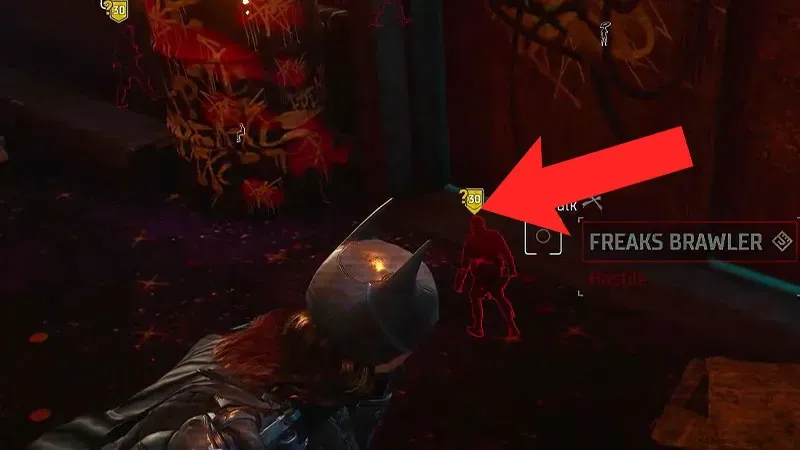
Crédits photo : quêtes WoW
Afin de marquer d’abord les ennemis dans Gotham Knights, vous devez activer le mode de réalité augmentée. Cela peut être fait en appuyant sur le D-Pad de la console et en maintenant la touche X enfoncée sur le PC. Une fois que vous avez fait cela, dirigez simplement le marqueur vers les ennemis pendant quelques secondes et vous avez terminé. Une fois que vous avez fait cela, vous verrez une flèche en forme de V sur l’icône de l’ennemi, indiquant que le criminel est marqué.
Maintenant, vous pouvez facilement voir et traquer l’ennemi même à distance. Si vous vous approchez du méchant marqué, vous verrez un contour rouge autour de son corps à travers les bâtiments et les murs. Cela vous donne un avantage sur le criminel, vous aidant à élaborer une stratégie appropriée pour le tuer. Pour ceux qui ne le savent pas, les joueurs peuvent taguer/taguer plusieurs ennemis en même temps dans le jeu.
C’est tout ce que vous devez savoir sur la facilité avec laquelle il est possible de marquer des ennemis dans Gotham Knights.



Laisser un commentaire